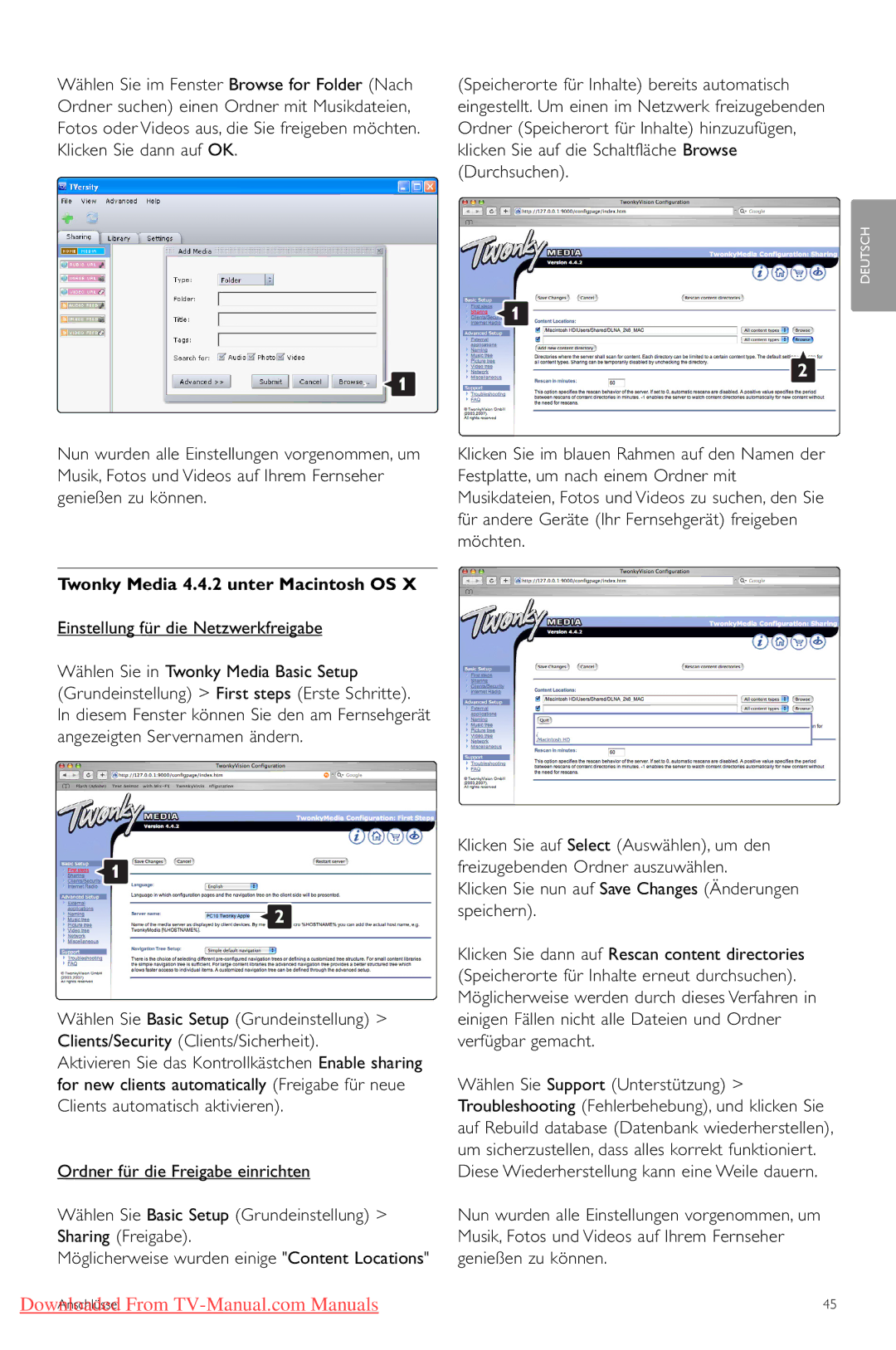Wählen Sie im Fenster Browse for Folder (Nach Ordner suchen) einen Ordner mit Musikdateien, Fotos oder Videos aus, die Sie freigeben möchten. Klicken Sie dann auf OK.
(Speicherorte für Inhalte) bereits automatisch eingestellt. Um einen im Netzwerk freizugebenden Ordner (Speicherort für Inhalte) hinzuzufügen, klicken Sie auf die Schaltfläche Browse (Durchsuchen).
DEUTSCH
1
2
1
Nun wurden alle Einstellungen vorgenommen, um Musik, Fotos und Videos auf Ihrem Fernseher genießen zu können.
Twonky Media 4.4.2 unter Macintosh OS X
Einstellung für die Netzwerkfreigabe
Wählen Sie in Twonky Media Basic Setup (Grundeinstellung) > First steps (Erste Schritte). In diesem Fenster können Sie den am Fernsehgerät angezeigten Servernamen ändern.
Klicken Sie im blauen Rahmen auf den Namen der Festplatte, um nach einem Ordner mit Musikdateien, Fotos und Videos zu suchen, den Sie für andere Geräte (Ihr Fernsehgerät) freigeben möchten.
1
2
Wählen Sie Basic Setup (Grundeinstellung) > Clients/Security (Clients/Sicherheit).
Aktivieren Sie das Kontrollkästchen Enable sharing for new clients automatically (Freigabe für neue Clients automatisch aktivieren).
Ordner für die Freigabe einrichten
Wählen Sie Basic Setup (Grundeinstellung) > Sharing (Freigabe).
Möglicherweise wurden einige "Content Locations"
Klicken Sie auf Select (Auswählen), um den freizugebenden Ordner auszuwählen.
Klicken Sie nun auf Save Changes (Änderungen speichern).
Klicken Sie dann auf Rescan content directories (Speicherorte für Inhalte erneut durchsuchen). Möglicherweise werden durch dieses Verfahren in einigen Fällen nicht alle Dateien und Ordner verfügbar gemacht.
Wählen Sie Support (Unterstützung) > Troubleshooting (Fehlerbehebung), und klicken Sie auf Rebuild database (Datenbank wiederherstellen), um sicherzustellen, dass alles korrekt funktioniert. Diese Wiederherstellung kann eine Weile dauern.
Nun wurden alle Einstellungen vorgenommen, um Musik, Fotos und Videos auf Ihrem Fernseher genießen zu können.
Downloaded From | 45 |
Anschlüsse |